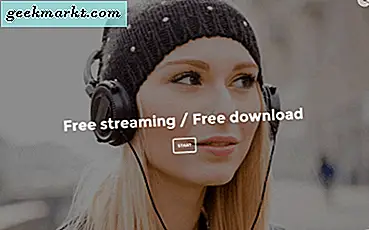Es klingt verrückt, dies zu sagen, aber für eine Tonne Nutzer ist Facebook seit mehr als einem Jahrzehnt da. Es war im Jahr 2006, als Facebook aufhörte, nur für Studenten zu sein, und öffnete seine Türen für die Massen, und in den elf Jahren seitdem sind sie exponentiell gewachsen. Tatsächlich hat Facebook im letzten Monat zwei Milliarden aktive Nutzer auf der ganzen Welt erreicht - mehr als die 1, 5 Milliarden monatlichen Nutzer von YouTube, die 1, 2 Milliarden monatlichen Nutzer von WhatsApp und mehr als das Sechsfache der monatlich aktiven Nutzer von Twitter. Etwa 75 Prozent (oder etwa 5, 6 Milliarden Menschen) der Weltbevölkerung sind in der Lage, einem Facebook beizutreten (das 13 Jahre oder älter sein muss), was bedeutet, dass mehr als ein Drittel der Weltbevölkerung, die an dem Dienst teilnehmen kann, dies getan hat. Wenn man darüber nachdenkt, ist es wirklich erstaunlich, wie Facebook von einem kleinen Projekt auf dem Campus von Harvard zu einem Dienst geworden ist, den Milliarden von Menschen monatlich nutzen, wodurch das soziale Netzwerk zu einem der wichtigsten Unternehmen auf der ganzen Welt wird.
Wie die meisten Menschen sind Sie wahrscheinlich schon seit Jahren auf Facebook und nutzen den sozialen Dienst als Werkzeug, um Ihre Freunde zu kontaktieren, Ihre Gedanken zu posten, interessante Geschichten und Videos zu teilen und Ihre eigenen Fotos und Selfies zu hosten. Wahrscheinlich haben Sie vor Jahren die Originalkopien dieser Fotos verloren - ob Sie ein altes Telefon losgeworden sind, Ihre SD-Karte von Ihrer alten Kamera verloren haben oder die Datei einfach gelöscht haben, um Speicherplatz auf Ihrem Smartphone oder Computer zu sparen . Glücklicherweise haben Sie mit den im Facebook-Ökosystem gespeicherten Erinnerungen immer noch Zugriff auf Ihre Dateien - Sie können die Bilder sogar für Ihre eigenen Zwecke herunterladen.
Egal, ob Sie von Ihrem eigenen Facebook-Dienst abwandern möchten oder einfach nur keine Bilder mehr über den Facebook-Dienst sehen möchten - Sie können Ihre Dateien jederzeit abrufen. Wir haben fünf verschiedene Methoden zum Herunterladen und Speichern aller Ihrer Facebook-Fotos. Egal, wie Sie Ihre digitale Geschichte abrufen möchten, Sie können in den sozialen Dienst eintauchen und Ihre Fotos wieder herausholen. Werfen wir einen Blick darauf, wie.
Herunterladen separater Bilddateien von Facebook
In den meisten Fällen wird Facebook Sie dazu veranlassen, Bilder einzeln von jedem einzelnen Foto herunterzuladen. Je nachdem, was Sie mit Ihren Fotos machen möchten, ist dies entweder die einfachste und bequemste Methode: Sie greifen zu einer bestimmten Zeit auf ein oder zwei Fotos zu, anstatt Ihre gesamte Bibliothek herunterzuladen und zu durchsuchen, da Sie drei Aufnahmen benötigen - oder es ist die schlimmste, zeitaufwendigste Methode. Selbst das Herunterladen eines Albums durch einzelne Fotodateien kann mühsam sein, geschweige denn versuchen, jedes einzelne Bild in Ihrer Bibliothek zu erfassen. Das heißt, wenn Sie versuchen, ein paar Bilder auf einmal statt Ihrer gesamten Bibliothek zu greifen, ist dies die einfachste Methode für Sie. Lass uns einen Blick darauf werfen.
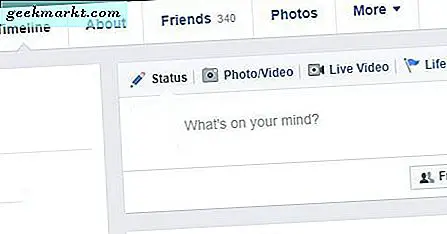
Öffnen Sie Ihr Facebook-Profil, indem Sie auf deren Website gehen und auf Ihren Namen in der oberen linken Ecke klicken. Klicken Sie oben auf Ihrer persönlichen Profilseite auf den Tab "Fotos". Standardmäßig werden alle Bilder, die Sie markiert haben, in einem Abschnitt namens "Fotos von Ihnen" geladen. Dies sind jedoch nicht unbedingt Ihre eigenen Fotos - viele dieser Bilder stammen möglicherweise von anderen Nutzern auf der Website, einschließlich Ihrer eigene Freunde und Tags von anderen Fotos. Da Sie Ihre eigenen Fotos herunterladen möchten, klicken Sie oben in der Bildergalerie auf den Tab "Ihre Fotos". Dadurch werden alle deine hochgeladenen Videos zusammen mit ihren spezifischen Galerien geladen.
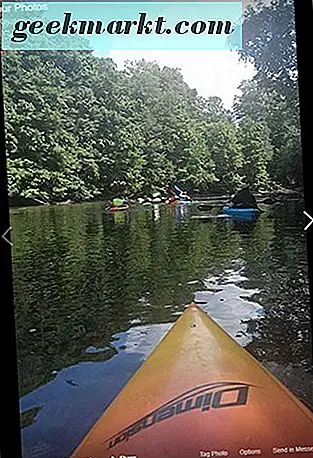
Von hier aus werden Ihre hochgeladenen Bilder nach dem hochgeladenen Datum sortiert. Blättern Sie also durch Ihre Bilder, bis Sie auf die Bilder stoßen, die Sie herunterladen möchten. Wenn Sie auf Facebook ein Bild finden, das Sie speichern möchten, klicken Sie auf das Symbol, um das Bild in Ihrem Browser zu öffnen. Bewegen Sie die Maus über das Bild und suchen Sie nach Optionen, die am unteren Bildrand in weißer Schrift erscheinen. Wählen Sie "Optionen" und dann "Herunterladen". Ihr Bild wird automatisch in den Downloads-Ordner Ihres Computers heruntergeladen, und Sie können Ihren Inhalt hier ansehen. Leider passt Facebook die Größe und Komprimierung Ihrer Foto-Uploads an. Wenn Sie also hoffen, dass Ihr Originalfoto von 12 oder 16 MP beim Herunterladen des Fotos in Originalauflösung bleibt, werden Sie traurig sein, dass Facebooks Fotos auf 720px skaliert werden. 960px oder 2048px je nach Verwendung und Form des Fotos.
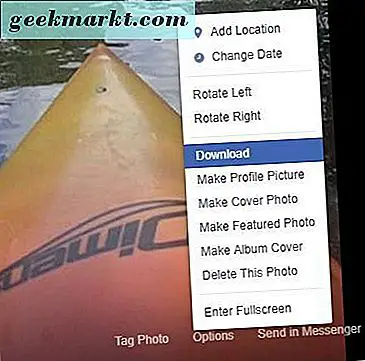
Wir sollten auch ein ernstes Problem feststellen, als wir versuchten, Fotos von Chrome herunterzuladen: Jedes Mal, wenn wir versuchten, Download zu drücken, wurde die Seite neu geladen und uns eine Fehlermeldung gegeben, die darauf hinwies, dass ein Problem aufgetreten war Browser, der das Problem nie gelöst hat. Obwohl wir nicht sicher sind, ob es ein Problem auf Seiten von Google oder Facebook ist, scheinen die beiden Dienste nicht gut zusammenarbeiten zu wollen. Wenn Sie auf dieses Problem stoßen - eine schnelle Suche ergab, dass es sich bei Chrome-Nutzern um ein häufiges Problem handelt - empfehlen wir Ihnen, für Ihren Download kurz auf Firefox, Microsoft Edge oder Safari zu wechseln. Wir empfehlen jedoch nicht, den Internet Explorer zu verwenden.
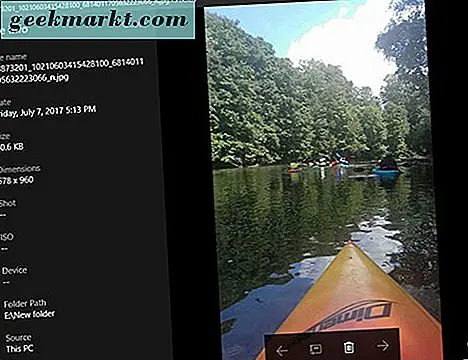
Wenn Sie auf einer mobilen Plattform wie Android oder iOS sind und über die App auf Ihre Fotos zugreifen, können Sie Ihr Foto trotzdem herunterladen. Wechseln Sie zu Ihrem Profil über die App, indem Sie auf dem Hauptbildschirm Ihres Geräts auf Ihr Foto tippen. Tippen Sie auf "Fotos" unter Ihrem Hauptprofil und blättern Sie zu "Ihre Fotos". Suchen Sie das Foto, das Sie herunterladen möchten, und öffnen Sie es im Vollbildmodus und tippen Sie auf Ihrem Android-basierten Testgerät auf die Menüschaltfläche, es ist ein dreifach gepunkteten Menü-Symbol in der oberen rechten Ecke). Sie können dann Ihr Foto herunterladen, das direkt auf der Kamera-Spule oder dem Download-Ordner Ihres Telefons gespeichert werden sollte. In einem Twist, der dem von M. Night Shyamalan würdig ist, zeigte das Screenshot des Fotos, das wir auf unserer Galaxy S7 mit einem 1440p-Display zu speichern versuchten, ein Foto mit größerer Auflösung als das Herunterladen des richtigen Bildes (das uns ein ~ 1100p Bild lieferte) Natürlich wird das Bild die gleiche Qualität und Artefakte aufweisen, da Facebooks eigener Service das Bild verkleinert.
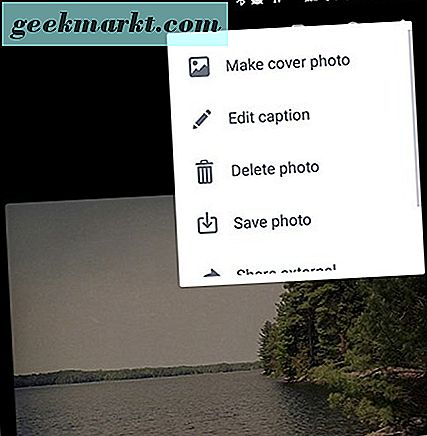
Herunterladen von Alben über Facebook
Natürlich kann das Herunterladen einzelner Fotos Ihren Anforderungen entsprechen, wenn Sie einzelne Bilder für Fotoshops, Collagen oder andere schnell-dreckige Bedürfnisse schnell herunterladen müssen. Aber wenn Sie ganze Alben oder Bibliotheken benötigen? Sie müssen ein bisschen mehr Arbeit für diese tun. Album-Download ist ein wirklich guter Mittelweg zwischen dem Herunterladen einzelner Bilder und Ihrer gesamten Bibliothek, was bedeutet, dass die meisten Benutzer wahrscheinlich finden, dass dies die nützlichste Methode zum Herunterladen von Bildern ist. Es sei denn, Sie benötigen Zugriff auf alle Fotos auf einmal - oder Sie haben Ihre Fotos nicht in Alben sortiert - dies ist unsere bevorzugte Methode zum Herunterladen von Fotos auf Facebook. Es ist schnell, einfach und ermöglicht die Archivierung Ihrer eigenen Inhalte jederzeit. Lass uns einen Blick darauf werfen.
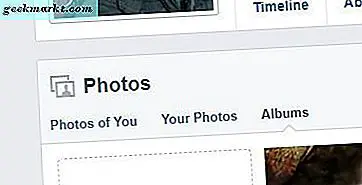
Gehen Sie weiter zu Ihrem Facebook-Profil und klicken Sie auf "Fotos", genau wie wir oben mit einzelnen Fotos beschrieben haben. Anstatt "Meine Fotos" anzuklicken, wählen Sie diesmal "Alben". Dadurch wird eine Liste Ihrer Alben geladen, einschließlich der automatisch erstellten Alben wie Videos, Profilbilder und andere. Von hier aus finden Sie das Album, das Sie herunterladen möchten - die Anzahl der Fotos in jedem Album ist unten in jeder Auswahl aufgeführt - und tippen Sie auf Ihre Auswahl, um sie zu öffnen.
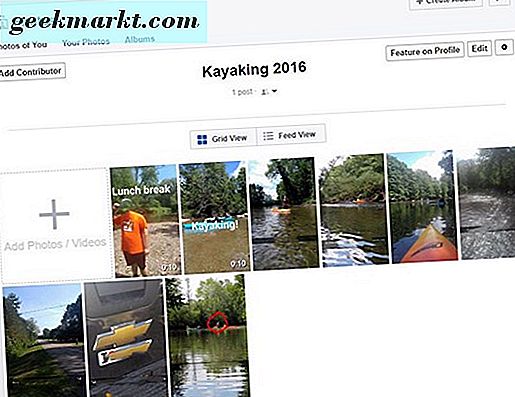
Sobald Sie Ihre eigenen Alben und die darin enthaltenen Fotos ansehen, finden Sie das Zahnradsymbol in der oberen rechten Ecke Ihres Albums und tippen Sie darauf. Wählen Sie "Album herunterladen". Auf Ihrem Facebook-Bildschirm wird eine Popup-Meldung angezeigt, in der Sie darauf hingewiesen werden, dass die Verarbeitung Ihrer Fotos einige Minuten dauern wird, bevor das Album heruntergeladen werden kann. Wählen Sie "Weiter", und abhängig von der Größe Ihres Albums kann es einige Minuten dauern, bis Sie auf die neu heruntergeladenen Dateien zugreifen können. Wenn Ihre Dateien fertig sind, tippen Sie auf die Benachrichtigung, die in der unteren linken Ecke des Bildschirms angezeigt wird, und Sie erhalten eine ZIP-Datei mit Ihren Fotos. Zip-Dateien müssen entpackt werden, um Ihre Dateien zu verwenden, aber glücklicherweise unterstützen MacOS und Windows 10 beide das unkomprimierte Entpacken von Dateien und Ordnern. Tippen Sie unter MacOS doppelt auf Ihren Ordner, um eine unkomprimierte Version zu erhalten. In Windows 10, klicken Sie mit der rechten Maustaste und wählen Sie "Alle extrahieren".
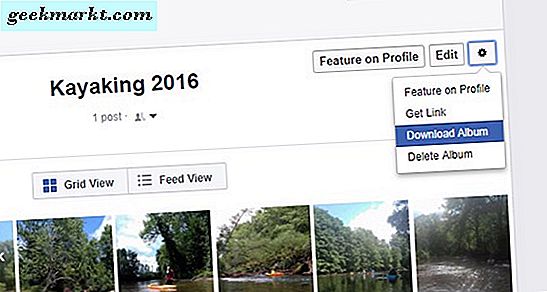
Genauso wie wir es mit einzelnen Bildern gesehen haben, ist es bemerkenswert, dass dies alles komprimierte Versionen Ihrer Originale sind, wie es bei den Facebook-Bildern üblich ist. Da die Bilder zum Zeitpunkt des Uploads komprimiert sind, gibt es keine Möglichkeit, unkomprimierte Versionen von Facebook zurückzubekommen.
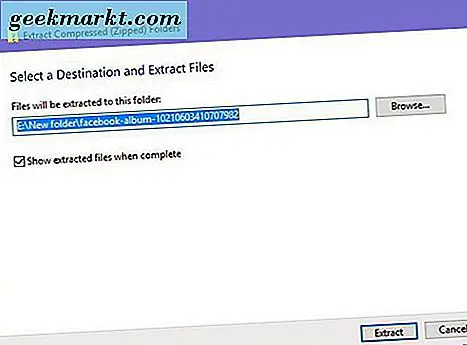
Im Gegensatz zu Einzelbildern gibt es keine einfache Möglichkeit, Alben direkt von der Facebook-App auf Mobiltelefone herunterzuladen. Sie müssen sich entweder auf die Desktop-Version von Facebook verlassen, um Ergebnisse mit Album-Downloads zu erhalten, oder laden Sie Ihre Bilder einzeln auf Facebooks App für iOS und Android herunter. Dies liegt vermutlich daran, dass iPhones keine komprimierten Dateien entpacken können, während Android-Telefone normalerweise eine zusätzliche App benötigen, um das Erlebnis für die Benutzer einfach und einheitlich zu halten.
Verwenden Sie eine Android-App, um Ihre Facebook-Fotos herunterzuladen
Lassen Sie uns nun einen Blick darauf werfen, wie Sie mit einer Android-App Ihre Facebook-Fotos herunterladen können. Einige dieser Apps sind nicht ganz so solide wie die mobile App für Facebook selbst, aber es lohnt sich trotzdem, die Angebote im Play Store zu beachten. Da diese Apps erfordern, dass Sie sich in Ihren jeweiligen Apps bei Ihrem Facebook-Konto anmelden, seien Sie vorsichtig bei der Vergabe Ihres Passworts. Ziehen Sie in Erwägung, Ihr Passwort zu ändern, nachdem Sie diese Apps für zusätzliche Sicherheit verwendet haben.
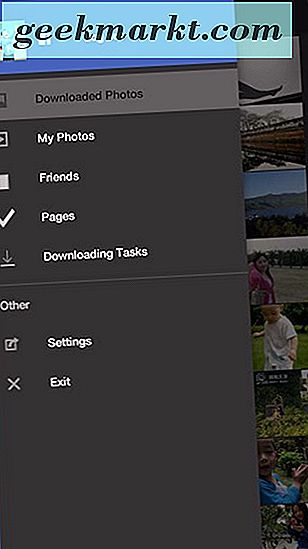
- Photo Saver für Facebook: Photo Saver ist ein wirklich einfaches Dienstprogramm, das Fotos anzeigt, die sowohl von Ihnen selbst als auch von Ihrer Freundesliste und Verbindungen im sozialen Netzwerk hochgeladen wurden. Von hier aus können Sie auf jedes einzelne Bild tippen, unabhängig davon, wer das Originalfoto hochgeladen hat, und sie unabhängig voneinander herunterladen. Leider hat Photo Saver keine Batch-Download-Optionen, was bedeutet, dass sein Nutzen genauso begrenzt ist wie das, was wir von der richtigen Facebook App gesehen haben.
- Facebook Photo Saver: Ja, diese App hat einen nahezu identischen Titel wie das, was wir gerade in unserer vorherigen App gesehen haben. FPS hat ein besseres modernes Design als das, was wir oben von Photo Saver gesehen haben, aber im Gegensatz zu unserer vorherigen Empfehlung ist diese App in erster Linie so erstellt, dass Sie Ihre eigenen Bilder herunterladen können, nicht die Bilder anderer. Hier ist die gute Nachricht: Es ist einfach, nach Album zu suchen, und da Sie einzelne Fotos über mehrere Alben hinweg überprüfen können, ist es wirklich einfach, die benötigten Fotos zu erhalten und die Fotos zu belassen, die Sie nicht benötigen.
- Photos Downloader für Facebook: Wie bei FPS können Sie mit dieser App mehrere Fotos gleichzeitig herunterladen. So können Sie Bilder, Alben oder Ihr gesamtes Album auf einmal aufnehmen. Leider wurde die App seit über einem Jahr nicht mehr aktualisiert, die Benutzeroberfläche lässt viel zu wünschen übrig, und die App stürzte beim Testen von Fotos zweimal auf Ihrem Testgerät ab. Trotzdem hat es einige gute Kritiken, auch wenn hier nichts wirklich beeindruckend ist.
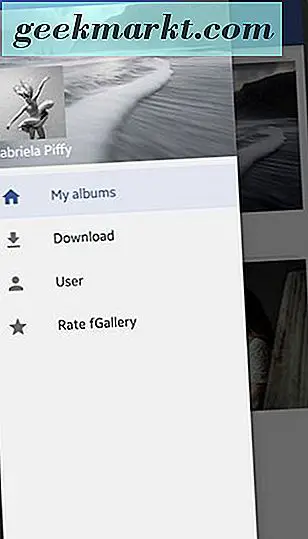
Insgesamt empfehlen wir Facebook Photo Saver als die beste dieser drei Apps. Das Design ist Qualität, die App wurde in diesem Jahr aktualisiert und die App macht einen großartigen Job, indem sie Nutzern erlaubt, mehrere Bilder gleichzeitig herunterzuladen. Die einzige große Beschwerde, die wir in den Bewertungen der App sahen, hatte mit kleinen Fehlern zu tun und fehlender Möglichkeit, die Fotos anderer herunterzuladen. Wenn Sie Ihre Fotos von Facebook exportieren möchten und keinen Zugriff auf die Desktop-Facebook-Seite haben, ist Facebook Photo Saver eine unserer Lieblingslösungen.
Verwenden Sie eine Chrome-Erweiterung, um Ihre Facebook-Fotos herunterzuladen
Wenn Sie kein Android-Smartphone haben oder keine Fotos auf Ihr Handy herunterladen, verwenden wir DownAlbum, eine unserer beliebtesten Chrome-Erweiterungen, um Ihre Facebook-Fotos schnell und einfach zu packen, ohne eine Chaos oder verschwende deine Zeit. Natürlich müssen Sie Chrome nutzen, um davon profitieren zu können. Wenn Sie jedoch auf Ihrem Mac oder Windows-PC zum Google-Browser wechseln, haben Sie keine Probleme mit dieser Erweiterung.
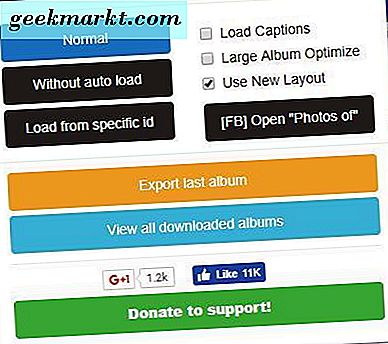
Hier ist, was Sie über DownAlbum wissen müssen: Es unterstützt Facebook, Twitter, Instagram, Ask.fm, Pinterest und noch mehr Social-Media-Anwendungen, so dass es einfach ist, Ihre Bilder zusammen zu sammeln, sobald Sie Ihre verschiedenen Quellen gefunden haben. Sobald Sie DownAlbum installiert haben, ist es wirklich einfach zu bedienen. Die Anwendung befindet sich in der Taskleiste Ihres Browsers. Wenn Sie eine Seite geladen haben, von der DownAlbum das Herunterladen von Bildern unterstützt, leuchtet das Symbol auf und Sie können Ihre Fotos ganz einfach aufnehmen. Sie sollten sicherstellen, dass Sie das oder die Alben, die Sie herunterladen möchten, mit DownAlbum geladen haben. Wenn Sie die Facebook-Startseite einfach laden, erhalten Sie eine Fehlermeldung, wenn Sie versuchen, die App zu verwenden.
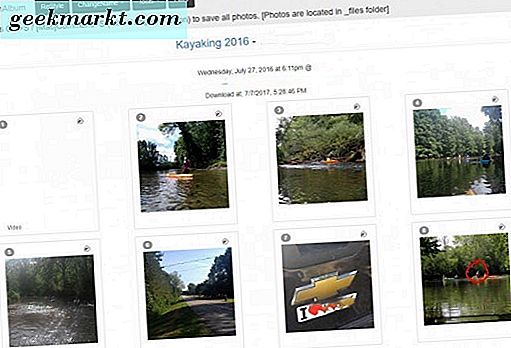
Sobald Sie ein Album geladen haben, klicken Sie auf die Web-Erweiterung in Ihrer Symbolleiste. Es gibt eine Reihe von Optionen hier, und die Wahrheit gesagt, die App hat ein bisschen eine Lernkurve. Die meisten Benutzer möchten nur die Exportoption "Normal" verwenden. Wenn Sie jedoch Ihre Bildunterschriften aufnehmen oder bestimmte Bilder auswählen möchten, gibt es auch hierfür Tools. DownAlbum verfügt über eine Reihe von Tutorials, die über den eigenen Chrome Web Store-Eintrag verknüpft sind. Wenn Sie sich darüber im Klaren sind, wie diese anderen Optionen funktionieren, empfehlen wir Ihnen, diese Links zu lesen. Im Moment werden wir mit der "Normal" -Option weitermachen, die wir vorhin erwähnt haben - es ist das einfachste Werkzeug für die meisten Benutzer, ihre Alben herunterzuladen.
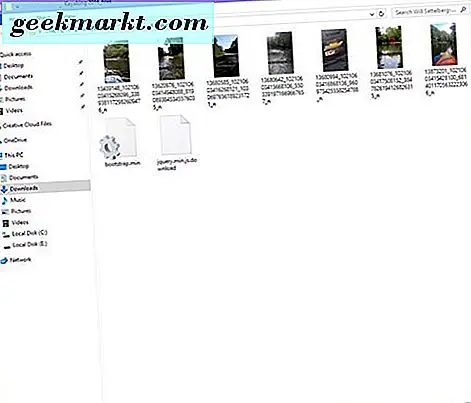
Wenn Sie Ihre Exportoptionen auswählen, wird für einige Augenblicke ein Ladebildschirm angezeigt, wenn Ihr Album vorbereitet ist. Eventuell müssen Sie in der Eingabeaufforderung auf "Weiter" tippen. Nach einigen Momenten der Vorbereitung Ihres Exports wird Ihr Download in einem neuen Tab in DownAlbum, nicht in Facebook, geöffnet. Jedes Bild hier wird Ihnen zusammen mit Kommentaren und Bildunterschriften angezeigt, wenn Sie ausgewählt haben, dass das vorbereitet werden soll. Sie können Auswahlen öffnen und in der Vorschau anzeigen, Ihre Fotos anzeigen, Dateinamen ändern, Ordner zusammenführen und Tags ein- und ausschalten. Wenn Sie Ihre Fotos von dieser Seite speichern möchten, tippen Sie unter Windows auf Strg + S oder auf Cmd + S, um die Seite zu speichern. Obwohl Sie aufgefordert werden, die Seite als HTML-Datei zu speichern, erhalten Sie beim Herunterladen Ihrer Inhalte tatsächlich zwei separate Dateien: einen richtigen HTML-Link, der die Seite mit Ihren Fotos lädt, sowie einen Ordner in Ihrem Ordner Downloads, die jedes einzelne Foto enthalten. Sie können diese App so oft verwenden, wie Sie Ihre Inhalte kostenlos herunterladen möchten. Es ist ein großartiges Werkzeug, das Ihnen zur Verfügung steht, besonders mit allen anderen sozialen Seiten, die es unterstützt.
Verwenden Sie Facebooks eigene Export-Info- Option
Dies ist ein bisschen ein letzter Ausweg Resort, vor allem, da die Nutzung der Facebook-Export-Funktion nicht nur Ihre Fotos und Videos, sondern alle persönlichen Informationen in einem einzigen Ordner, aber wenn Sie jedes Bild oder Video-Clip Sie sammeln müssen Sind auf das Facebook-Netzwerk hochgeladen, dies ist der einfachste Weg, um alles auf einen Schlag zu greifen. Es überrascht nicht, dass Facebook diese Option für die meisten Benutzer nicht besonders offensichtlich macht, da das Herunterladen von vollständigen Alben oder einzelnen Bildern normalerweise ausreicht, um die Benutzer zufrieden zu stellen. Dennoch ist dies der beste Weg, um alle Fotos auf einmal zu erfassen. Werfen wir also einen Blick auf die Exportoptionen von Facebook.
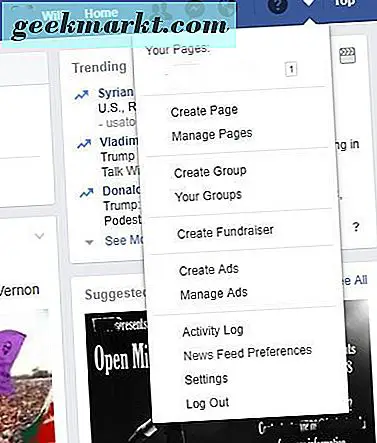
Laden Sie die Facebook-Desktop-Website hoch und finden Sie oben auf der Seite den kleinen nach unten weisenden dreieckigen Menüknopf in der oberen rechten Ecke Ihres Bildschirms, tippen Sie darauf und wählen Sie "Einstellungen". Dadurch wird eine Menge geladen verschiedene Optionen, und auf den ersten Blick kann es ein wenig überwältigend sein. Ignoriere alles und tippe auf den Menüpunkt "Eine Kopie deiner Facebook-Daten herunterladen". Dadurch wirst du auf eine Seite geladen, auf der alles in deinem Download enthalten ist, einschließlich der folgenden Informationen:
- Alle Posts, Fotos und Videos, die du geteilt hast.
- Jede Nachricht und Chat-Konversation
- Die Informationen aus Ihrem Infobereich in Ihrem Profil.
- Eine Menge anderer Informationen, die hier vollständig angezeigt werden können, aber einige Highlights: Freunde, die du gelöscht hast, von dir angegebene Accounts sind Familienmitglieder, Gruppen, denen du auf Facebook gehörst, Posts, die dir gefallen haben, jede IP-Adresse In und aus Ihrem Konto eingeloggt und vieles mehr.
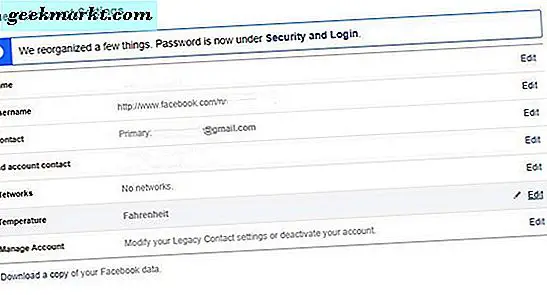
Dies ist eine Menge Daten, selbst wenn Sie Ihre Fotos und Videos ignorieren. Wenn Sie seit 2006 auf Facebook sind, da es 2006 auf Nicht-College-Benutzer ausgeweitet wurde, haben Sie möglicherweise mehr als ein Jahrzehnt lang Daten zu sortieren, und das kann eine Menge sein. Wenn Sie sich dazu entschließen, weiterzumachen, werden Sie aufgefordert, Ihr Kennwort für die Sicherheitsüberprüfung einzugeben, bevor Ihr Archiv erfasst wird. Sobald Ihr Ordner fertig ist, erhalten Sie eine Benachrichtigung, mit der Sie Ihre Inhalte herunterladen können. Dies wird eine große Datei sein, sogar für etwas, das komprimiert wurde, also sei bereit, einige Zeit zu warten, bis der Download beendet ist. Beachten Sie auch, dass Sie dies auf einem Laptop oder Desktop-Computer tun müssen, nicht auf Ihrem Telefon oder Tablet. Wir sind nicht der Meinung, dass dies der beste Weg ist, Zugriff auf alle Fotos und Videos auf Ihrem Dienst zu erhalten, da der Export Ihrer Daten so viele zusätzliche, unnötige Informationen für Ihre Fotos enthält, aber es ist auch der schnellste Weg, alles herunterzuladen auf Ihrem Konto, so ist es etwas im Allgemeinen zu beachten.
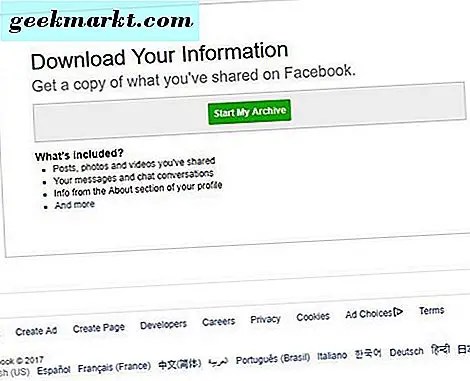
***
Sobald Sie Ihre Bilder von Facebook erhalten haben, können Sie mit Ihren verschiedenen .jpeg-Dateien alles machen, was Sie möchten. Von Collagen bis hin zu schnellen Photoshop-Jobs, von Kunstprojekten bis hin zu gerahmten Geschenken - alles, was Sie sich vorstellen können. Wenn Sie nach einem neuen Ort in der Cloud suchen, um Ihre Fotos nicht so sozial wie Facebook zu gestalten, hat Googles eigener Fotos-Service Popularität und Kritik für die fehlende Komprimierung und Funktion erhalten, und Dropbox und Flickr sind beide großartig Cloud-Dienste für die Speicherung von Fotos und Videos mit und ohne soziale Funktionen. Egal, ob Sie nach einem einzelnen Bild herunterladen möchten oder Sie bereit sind, Facebook dauerhaft zu verlassen, diese oben beschriebenen Optionen sind sicher, Ihr Facebook-Bild zu befriedigen.